SquareX 一次性瀏覽器可確保您的線上安全與隱私
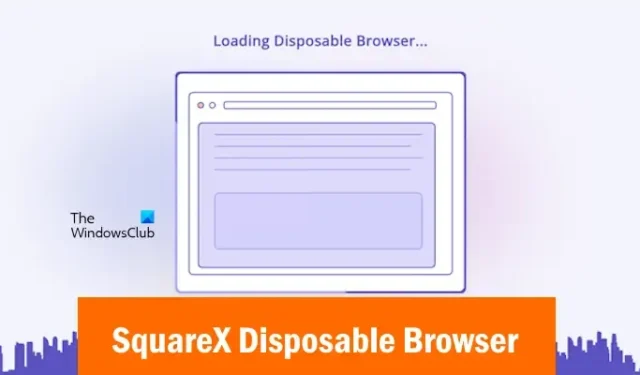
上網時,您會透過網頁瀏覽器造訪許多網站。這些網站有許多不同的追蹤器,例如社交媒體追蹤器、指紋辨識器等。這意味著您的瀏覽資訊不是私人的。在本文中,我們將討論SquareX 一次性瀏覽器,它可以讓您在上網時保持安全和私密。
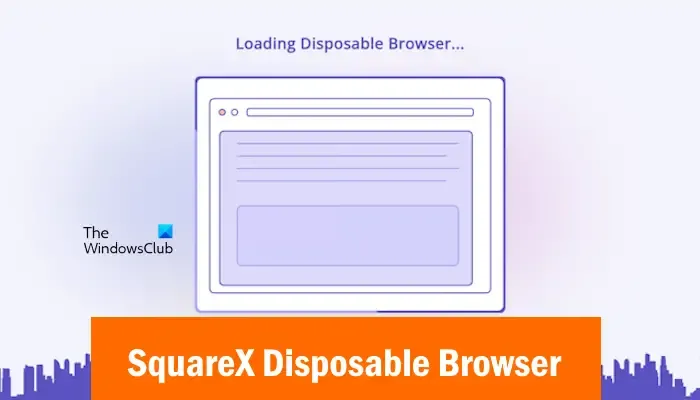
SquareX 一次性瀏覽器可確保您的線上安全與隱私
SquareX 一次性瀏覽器是一款功能強大的網頁瀏覽器,可在會話過期後銷毀您的所有線上活動,從而確保您的線上安全和隱私。此外,它還具有許多高級功能,可幫助您在上網時保持隱私。
SquareX 一次性瀏覽器可作為網路應用且擴充。此擴充功能適用於 Google Chrome 和 Microsoft Edge。除了 Chrome 和 Edge 之外,您還可以將其安裝在支援 Google Chrome 擴充功能的網頁瀏覽器上。其他網頁瀏覽器使用者可以使用其網頁應用程式。
如何安裝 SquareX 一次性瀏覽器
適用於 Chrome 或 Edge 的 SquareX 一次性瀏覽器擴充功能或網頁應用程序,可在您在線上瀏覽時為您提供真正的隱私和安全性。
SquareX 一次性瀏覽器的安裝非常簡單。以下步驟將幫助您:
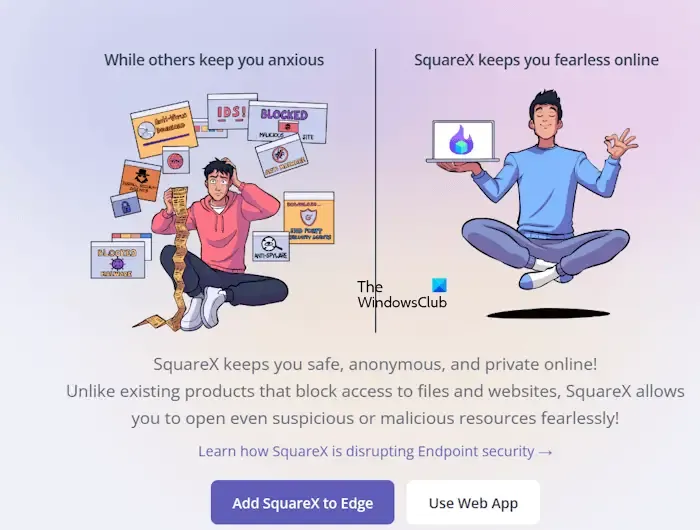
- 開啟 Google Chrome 或 Microsoft Edge。
- 造訪 SquareX 官方網站。
- 您將看到以下兩個選項:
- 將 SquareX 新增至 Edge 或 Chrome(取決於您使用的瀏覽器)
- 使用網頁應用程式
選擇第一個選項。它將把您重新導向到 Edge 或 Chrome 中的線上商店,您可以從那裡將其安裝為擴充功能。
SquareX 瀏覽器功能
在網頁瀏覽器上安裝 SquareX 後,您不僅可以存取 SquareX 一次性瀏覽器,還可以使用 SquareX 提供的其他應用程式或服務。
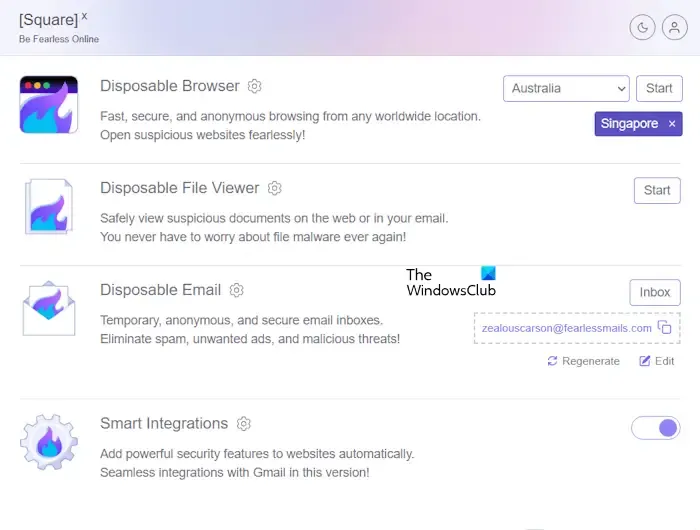
讓我們看看在網頁瀏覽器上安裝 SquareX 後您將獲得的功能或服務。
- 一次性瀏覽器:它提供匿名網路瀏覽體驗。
- 一次性文件檢視器:它是在沙盒環境中啟動的內建檔案檢視器。
- 一次性電子郵件:這是一個匿名電子郵件地址,可幫助您消除垃圾郵件和不需要的電子郵件,並阻止惡意威脅。
- 智慧型整合:啟用此功能後,SquareX 會自動為所有網站新增強大的安全功能。
如何使用 SquareX 一次性瀏覽器
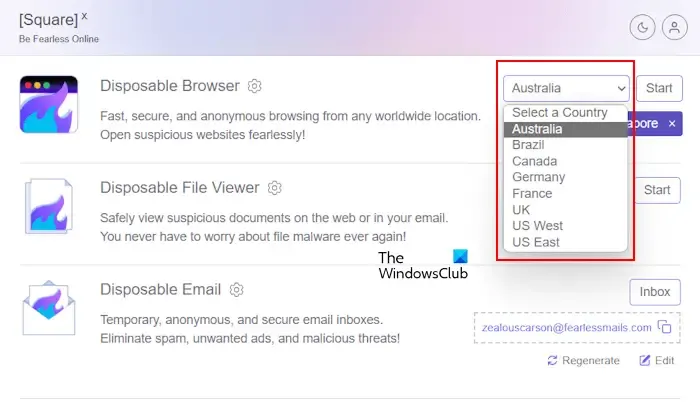
SquareX 一次性瀏覽器可讓您從全球不同地點匿名上網。若要啟動 SquareX 一次性瀏覽器,請按一下其擴充圖標,從可用位置清單中選擇一個位置,然後按一下開始。 SquareX 一次性瀏覽器將在 Chrome 或 Edge 的新分頁中啟動。
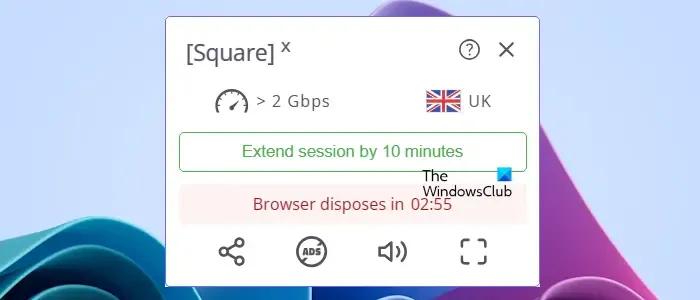
SquareX 一次性瀏覽器中的每個會話最多持續 10 分鐘。會話時間結束後,所有開啟的標籤將自動關閉,一次性瀏覽器將退出。現在,您必須開始新的會話。您可以透過開啟控制來查看會話的剩餘時間。控制項位於介面右下角,顯示火焰圖示。按一下該圖示以開啟控制項。
當您的會話即將到期時,它將在右下角的「控制」視窗中向您顯示相關通知。您可以將訓練時間延長 10 分鐘。當您的會話即將到期時,控製圖示也會變成紅色,以便您可以延長會話。您也可以透過點選「控制」視窗中的對應選項進入全螢幕模式。
一次性文件檢視器和一次性電子郵件
讓我們看看如何使用 SquareX 的其他功能或服務。
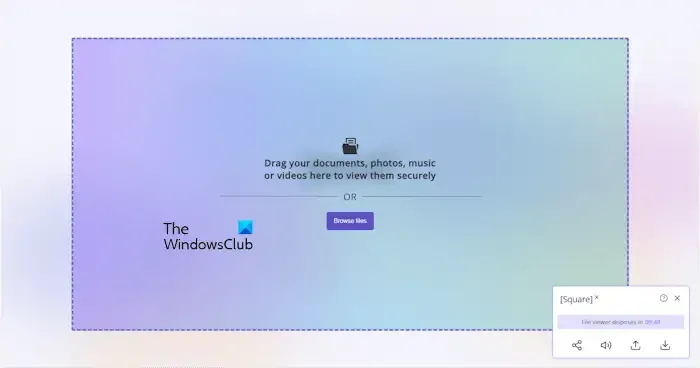
一次性文件檢視器是 SquareX 內建的文件檢視器工具,可讓您在沙箱環境中開啟和檢視文件。此外,如果您下載文件,它會首先在沙盒環境中打開它,以便您可以在下載之前查看它。如果您要下載或開啟的檔案是惡意的,這將保護您的系統免受惡意攻擊。若要開啟一次性檔案檢視器,請按一下其副檔名,然後按一下一次性檔案檢視器旁的開始。
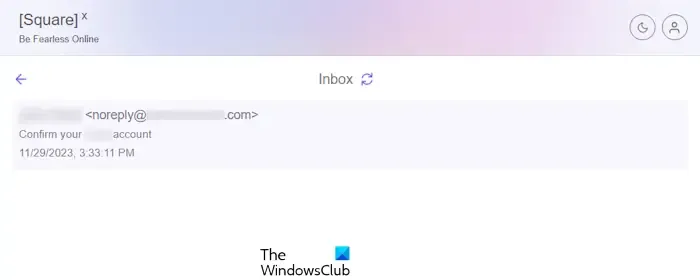
一次性電子郵件是 SquareX 的一個有用工具,可讓您建立一次性電子郵件地址。預設會建立您的一次性電子郵件地址。但如果您願意,您可以編輯它並建立自己的電子郵件地址。您可以使用此電子郵件地址在您不想使用您的個人郵件地址的網站上註冊。這樣,您將不會收到該網站的促銷或其他電子郵件。您透過自訂電子郵件地址收到的電子郵件將顯示在一次性電子郵件收件匣中。若要開啟一次性電子郵件,請點選收件匣按鈕。
了解 SquareX 一次性瀏覽器的介面和設置
SquareX一次性瀏覽器的介面與Google Chrome的介面類似。在其網址列的右側,您將看到一個名為 uBlock Origin 的擴充功能。它是一個功能強大的瀏覽器擴充功能。 SquareX 已將此擴充整合到 SquareX 一次性瀏覽器中。
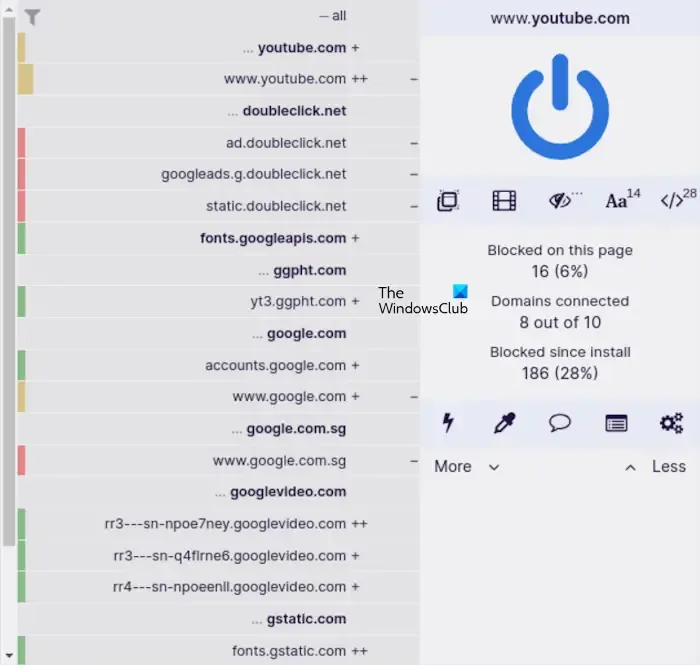
您可以透過變更 uBlock Origin 設定來管理 SquareX 一次性瀏覽器中的隱私。您可以透過點擊 uBlock Origin 圖示來查看被封鎖的追蹤器。如果您想停用特定網站的 uBlock Origin,請點選電源圖示。如果您想要對網站的特定頁面停用 uBlock Origin,請按住 Ctrl 鍵,然後按一下 電源< /span>圖示。完成後,按一下出現的掛鎖圖示以儲存變更。
您可以在電源圖示下方看到一些其他圖示。請將滑鼠遊標懸停在這些圖示上以查看它們阻止的內容。
您可以在上圖中看到 1 個 Thunderbolt 圖示和 1 個吸管圖示。這些圖示分別啟動 Element Zapper 和 Element Picker 模式。這兩種模式是高級模式,在線上瀏覽時的追蹤保護中發揮重要作用。
這兩種模式都用於刪除網頁上的特定元素。這兩種模式的差異在於,Element Zapper 模式是臨時模式,Element Picker 模式是永久模式。臨時模式會刪除選取的元素,直到您重新載入網頁。但永久模式會刪除所選元素,直到會話過期或您手動刪除篩選器。
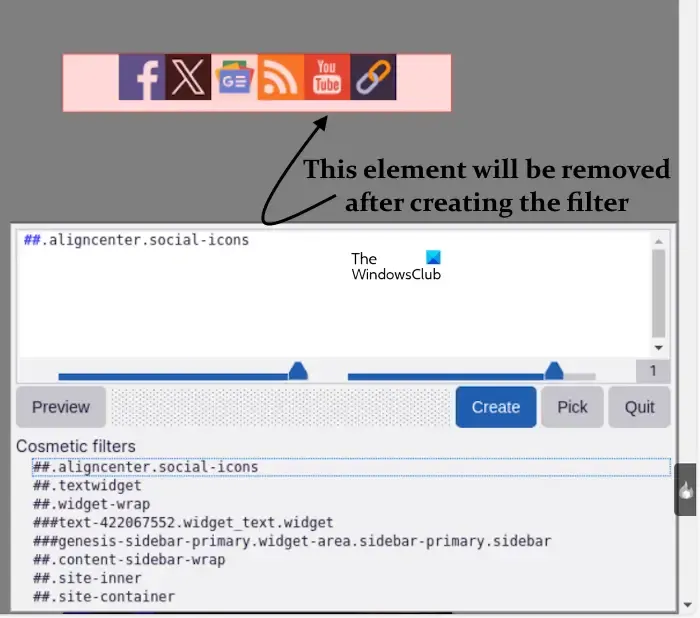
點選「Element Zapper」模式或「Element Picker」模式,然後將滑鼠遊標停留在網頁上要刪除的元素上。它會自動選擇該元素。現在,按一下滑鼠左鍵。如果您選擇了 Element Zapper 模式,則所選元素將立即被刪除。如果您選擇了元素選取器模式,則必須按一下 建立 按鈕來建立該篩選器。此過濾器是永久性的,這表示所選元素將保持消失狀態,直到您手動清除過濾器或會話過期。
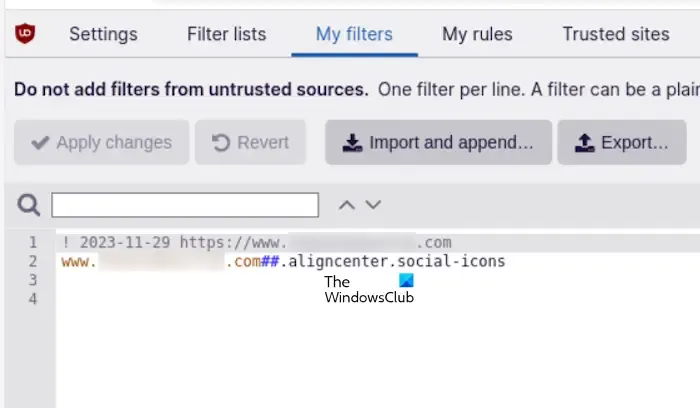
建立過濾器後,您可以在控制面板中查看該過濾器。點擊 uBlock Origin 圖標,然後點擊三個齒輪圖標。這將打開儀表板。現在,轉到“我的過濾器”選項卡。您將看到您在那裡創建的所有過濾器。
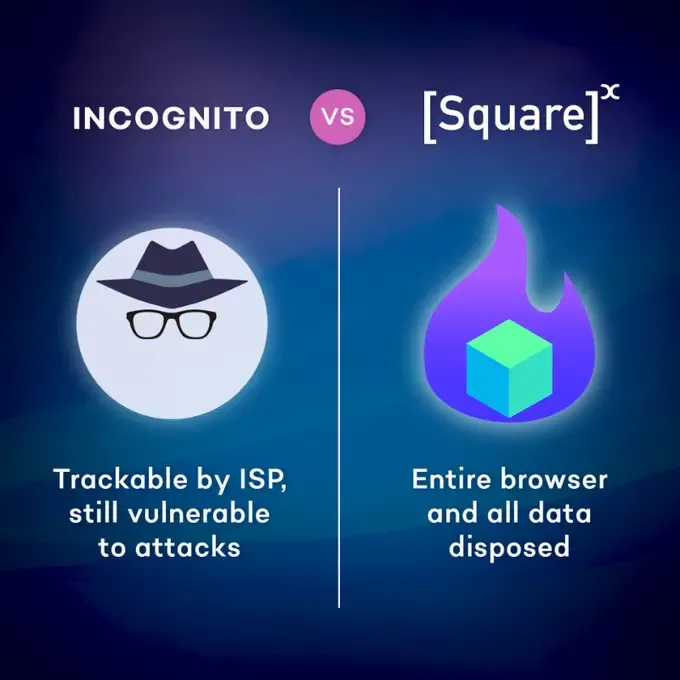
SquareX 一次性瀏覽器追蹤保護模式
SquareX 一次性瀏覽器由 uBlock Origin 提供支持,具有以下三種阻止模式:
- 簡易模式
- 中等模式
- 困難模式
所有這三種模式都定義了 SquareX 一次性瀏覽器中的追蹤保護等級。預設情況下,瀏覽器中會啟動簡單模式。中等和困難模式比簡單模式提供更多的隱私和保護。不過,簡易模式適合一般使用者。如果您是高級用戶,您可以根據您的要求啟用中等模式或困難模式。
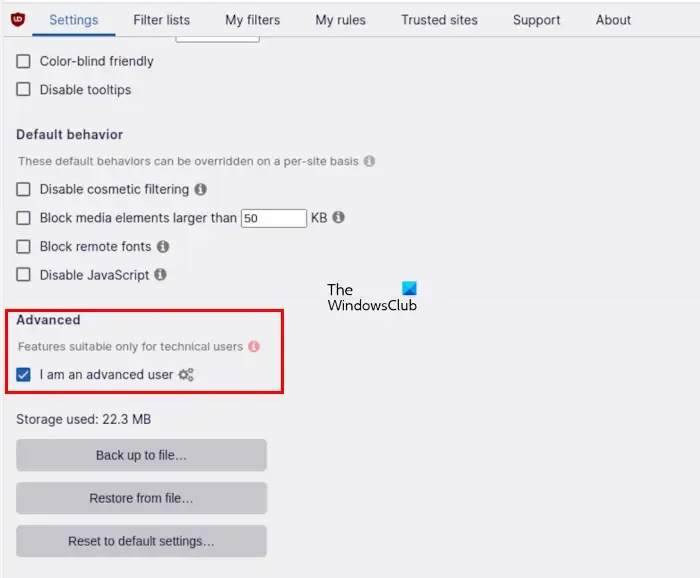
要啟用中等模式或困難模式,請開啟儀表板並前往設定標籤。現在,向下捲動並選取我是進階使用者複選框。現在,轉到過濾器清單標籤並執行以下操作:
- uBO 的所有過濾器清單:已選中
- EasyList:已選取
- Peter Lowe 的廣告伺服器清單:已檢查
- EasyPrivacy:已選中
- 線上惡意 URL 封鎖清單:已選中
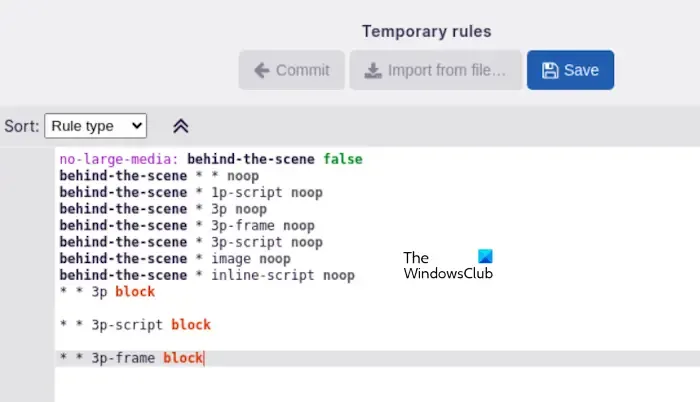
套用上述變更後,請前往我的規則標籤並編寫以下規則:
若要啟動中等模式,請新增以下規則:
* * 3p-script block
** 3p 幀塊
若要啟動困難模式,請新增以下規則:
* * 3p block
** 3p-腳本區塊
** 3p 幀塊
完成後,按一下“儲存”按鈕。請注意,啟用「中」或「硬」模式可能會導致某些網站無法正確載入。
啟動進階模式後,您可以手動控制網站追蹤器。點擊 uBlock Origin 圖標,然後點擊更多,直到看到網站追蹤器清單。現在,點選全部展開清單中的所有部分。您將看到兩列。第一列全域應用更改,而第二列局部應用更改。
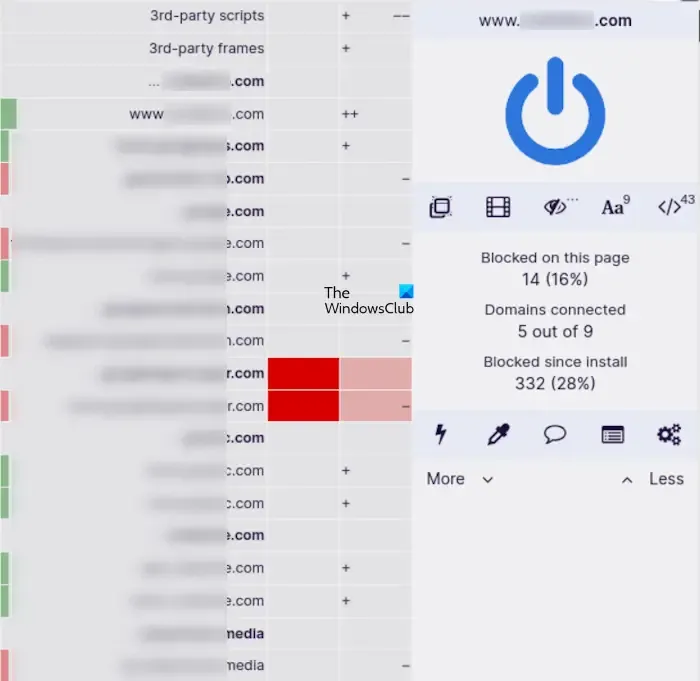
例如,如果您在多個網站上看到追蹤器,例如ABC,並且您想要在所有網站上封鎖它,則可以阻止透過「全域」列單擊即可。將滑鼠懸停在 ABC 追蹤器旁邊的第一列中,直到看到紅色框。現在,按一下滑鼠左鍵。之後,第一列中的行將填充紅色,第二列中的行將填充淺紅色。這意味著第二列中的追蹤保護設定是從第一列繼承的。現在,所有網站都將預設屏蔽 ABC 追蹤器。完成後,按一下出現的掛鎖圖示以儲存變更。
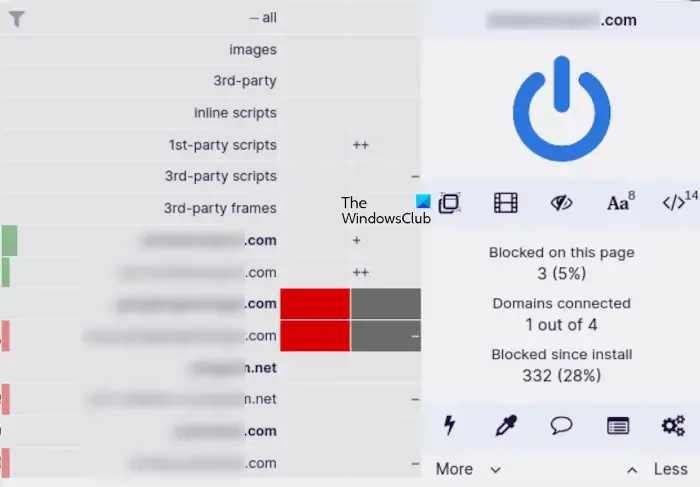
如果您想要取消封鎖特定網站上的 ABC 追蹤器,則必須對「本機」列進行變更。為此,請打開網站並將滑鼠懸停在被封鎖的追蹤器旁邊的第二列中的行上,直到看到灰色框。現在,按一下滑鼠左鍵。完成後,點選出現的掛鎖圖示以儲存變更。
套用上述變更後,如果您前往控制面板中的我的規則選項卡,您將看到相關規則為自動創建。
您可以從 SquareX 一次性瀏覽器官方網站下載。
SquareX 瀏覽器安全嗎?
SquareX 瀏覽器是一次性瀏覽器,這表示您的所有資料將在您的瀏覽工作階段過期後自動刪除。您也可以在 SquareX 一次性瀏覽器中建立自己的規則和篩選器來阻止網站追蹤器。因此,SquareX 瀏覽器是安全的。
哪種瀏覽器對隱私最安全?
有許多私人網頁瀏覽器可以確保隱私安全。其中一些是 Tor 瀏覽器、Brave 瀏覽器等。如果您在上網時擔心隱私問題,也可以使用 SquareX 等一次性網頁瀏覽器。



發佈留言